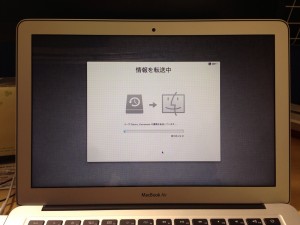お買い物♪ MacBook Air 13 2013、外装保護用のスキンシート、トラックパッド保護用のフィルム
MacBook Air 13 2013をお買い物です!
目次
MacBook Air 13 本体
MacBook Air 13 本体について。
↓店頭モデルだとメモリが少ないようですね
[amazonjs asin=”B008B3AMO2″ locale=”JP” title=”APPLE MacBook Air 1.8GHz Core i5/13.3/4GB/256GB MD232J/A”]
付属のアクセサリもシンプル。
電源アダプター、ケーブル、保証書。

左側には電源、USB3.0、イヤフォンマイクコネクタ、マイク、が見えます。

トラックパッドフィルム PTF-50
MacBook Air の良いところの一つにとても使いやすいトラックパッドが挙げられると思います
しかし、このトラックパッド、けっこう汚れやすいインターフェースなんですよね。
四六時中指先擦っているわけですからね。
そんな酷使されている表面を少しでも保護すべく、私はかならず保護フィルムを貼るようにしています。
今回はパワーサポートのものを選択しました。
[amazonjs asin=”B001MD0HK2″ locale=”JP” title=”パワーサポート トラックパッドフィルム for MacBook 13inch/MacBook Pro 15inch PTF-50″]2枚入りなので、汚れたら張り替えられるメリットがあるかなぁ。

貼った後の写真。
うっすらファイバー状のシートが見えるでしょうか?

BodyGuardz Carbon Fiber Skin MacBook Air 13
MacBook Airを使う上で気になるのはもう一つあります。
それは、どうやったらスタイリッシュさを失わずに本体を保護するかです。
通常のケースを付けてしまうと、せっかくの薄型軽量のMacBook Airがどうにも厚く重たくなってしまうので好きでは無いですし、スリーブなどに入れるのは出し入れが面倒&傷付くリスクは大して変わらない気がするのです。
色々考えた結果、辿り着いたのは保護シールでした。
自分はBodyGuardz製のが好きです。
日本ではpocketgamesさんが販売していますね。
BodyGuardz Carbon Fiber Skin MacBook Air 13
ちょいちっちゃめの箱に入っています。
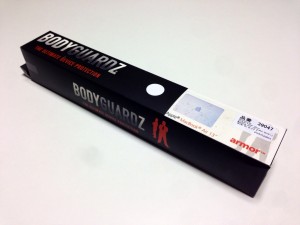 シールなので、全部丸まって入っています。
シールなので、全部丸まって入っています。
取り出したら逆に丸めてまっすぐにしましょう。
 あとはゴミが入らないように貼ればお終いです。
あとはゴミが入らないように貼ればお終いです。
写真は液晶背面部分です。
液晶保護シートと違って、ほっそい糸くずが入ってもわかんないと思いますが、できる限りクリーンな環境で貼るのが良いでしょうね。

キーボードはまったく保護しませんが、パームレストは全体を覆うようなものです。

まとめ
せっかくのデバイスですから、キレイに使い続けられるようにするに超したことはないですね。
譲るにせよ売るにせよ、です。
10年集客し続けられるサイトを、ワードプレスで自作する9つのポイント プレゼント
あなたは、24時間365日、自分の代わりに集客し続けてくれるWebサイトを作りたい!と思ったことはありませんか?
私はこれまで500以上のWebサイトの構築と運営のご相談に乗ってきましたが、Webサイトを作ってもうまく集客できない人には、ある一つの特徴があります。
それは、「先を見越してサイトを構築していないこと」です。
Webサイトで集客するためには、構築ではなく「どう運用するか」が重要です。
しかし、重要なポイントを知らずにサイトを自分で構築したり、業者に頼んで作ってもらってしまうと、あとから全く集客に向いていないサイトになっていたということがよく起こります。
そこで今回、期間限定で
『10年集客し続けられるサイトをワードプレスで自作する9つのポイント』
について、過去に相談に乗ってきた具体的な失敗事例と成功事例を元にしてお伝えします。
・ワードプレスを使いこなせるコツを知りたい!
・自分にピッタリのサーバーを撰びたい!
・無料ブログとの違いを知りたい!
・あとで悔しくならない初期設定をしておきたい!
・プラグイン選びの方法を知っておきたい!
・SEO対策をワードプレスで行うポイントを知りたい!
・自分でデザインできる方法を知りたい!
という方は今すぐ無料でダウンロードしてください。
期間限定で、無料公開しています。
※登録後に表示される利用条件に沿ってご利用ください